- Del 1. Gjenopprett kontakter fra ødelagte Samsung ved å bruke FoneLab Broken Android-datautvinning
- Del 2. Gjenopprett kontakter fra ødelagte Samsung med Google-kontakter
- Del 3. Gjenopprett kontakter fra Broken Samsung via Samsung Smart Switch
- Del 4. Gjenopprett kontakter fra ødelagte Samsung ved hjelp av Samsung Cloud
- Del 5. Vanlige spørsmål om hvordan du gjenoppretter kontakter fra ødelagte Samsung
- Android vil ikke slå på
- Død Android internt minne
- Black Screen Samsung
- Vannskadet Android
- Fortsett å starte Samsung
- Stakk på Samsung Logo
- Virusinfisert Android
- Krasjet Android
- Lås opp Broken Screen Android
- WhatsApp Recovery for ødelagt Samsung
- Gjenopprett SnapChat-bilder fra Broken Android
- Frossen Android
4 detaljerte metoder for å enkelt gjenopprette kontakter fra ødelagte Samsung
 Postet av Boey Wong / 11. mai 2023 09:00
Postet av Boey Wong / 11. mai 2023 09:00Siden telefonnumre er vanskelig å huske, kan du lagre dem som kontakter. Derfor trenger du ikke skrive dem på nytt når du vil sende meldinger eller ringe noen. Det eneste problemet er at hvis Samsung-telefonen din er ødelagt, vil du ikke ha tilgang til dem. Og det er stressende. Men ikke bekymre deg. Du kan gjenopprette dem ved hjelp av dette innlegget. Du kan bruke et tredjepartsverktøy eller sikkerhetskopier av kontaktene dine. Dette innlegget sikrer deg en rask og enkel prosess for gjenoppretting. Fortsette.
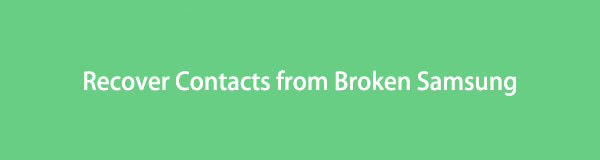

Guide List
- Del 1. Gjenopprett kontakter fra ødelagte Samsung ved å bruke FoneLab Broken Android-datautvinning
- Del 2. Gjenopprett kontakter fra ødelagte Samsung med Google-kontakter
- Del 3. Gjenopprett kontakter fra Broken Samsung via Samsung Smart Switch
- Del 4. Gjenopprett kontakter fra ødelagte Samsung ved hjelp av Samsung Cloud
- Del 5. Vanlige spørsmål om hvordan du gjenoppretter kontakter fra ødelagte Samsung
Del 1. Gjenopprett kontakter fra ødelagte Samsung ved å bruke FoneLab Broken Android-datautvinning
FoneLab Broken Android Data Extraction kan hente kontakter fra ødelagte Galaxy-telefoner. Denne programvaren er 100 % sikker fordi den ikke vil beholde, redigere eller lekke noen av dataene dine. Den lar deg også forhåndsvise dataene etter skanneprosessen. Du vil ha sjansen til å se innholdet deres først før du gjenoppretter det. Den støtter ulike data, for eksempel kontakter, meldinger, anropslogger, videoer osv. Dette verktøyet kan også fikse noen av telefonens problemer. Det inkluderer frosne, krasjet, svarte skjermer, låste Android-systemer og mer. Vil du bruke dette verktøyet? Følg trinnene nedenfor.
Fest ditt frosne, krasjte, skjermlåste eller skjermlåste Android-system til normalt eller Gjenopprett data fra ødelagte Android-telefoner eller SD-kort.
- Løs dine Android-deaktiverte problemer og gjenopprett data fra telefonen.
- Trekk ut kontakter, meldinger, WhatsApp, bilder, etc. fra ødelagte Android-enheter eller minnekort.
- Android-telefon- og SD-kortdata er tilgjengelige.
Trinn 1Last ned FoneLab Broken Android Data Extraction ved å klikke på Gratis nedlasting knapp. Etter det, sett opp den nedlastede filen og start den.
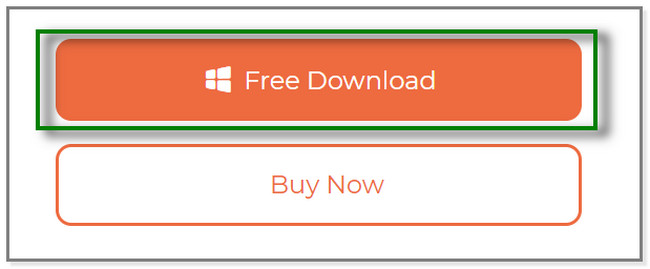
Trinn 2Verktøyet vil vise deg sine 3 funksjoner. Vennligst velg Broken Android Data Extraction seksjon.
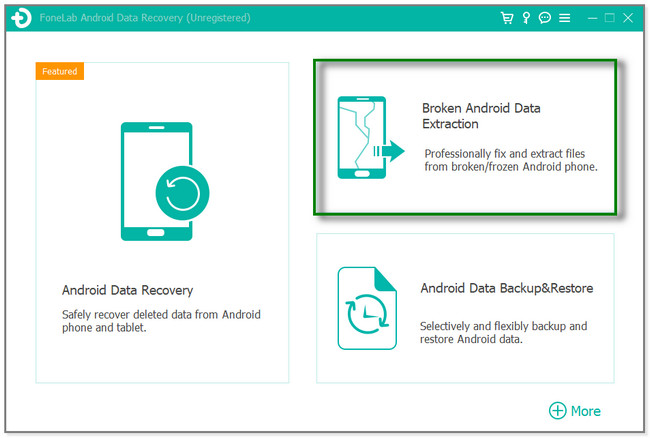
Trinn 3Siden Samsung-telefonen er ødelagt, klikk på Start knappen på venstre side. Senere vil du se verktøy for å gjenopprette kontakter fra skadet Samsung.
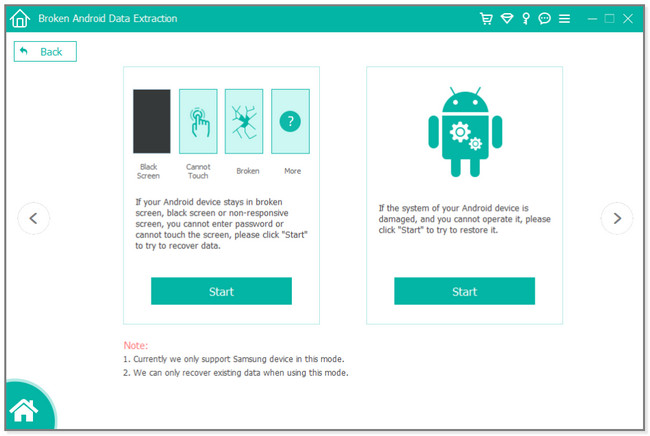
Trinn 4Skriv inn navn og modell på telefonen. Etter det klikker du på Bekrefte knapp. Koble telefonen til datamaskinen og gå inn i nedlastingsmodus. Følg instruksjonene på programvaren og klikk på Start knappen etterpå. Verktøyet vil laste ned gjenopprettingspakken og fikse Android-systemet. Senere vil du se gjenopprettingsgrensesnittet. Velg Kontakter du vil hente og klikk på Gjenopprette knapp.
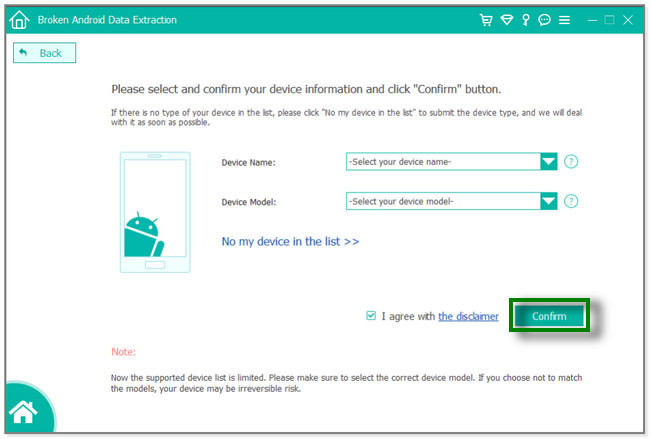
Dette verktøyet er den raskeste måten for gjenoppretting av ødelagte Galaxy-kontakter. Du kan også hente kontakter via sikkerhetskopier via Google Contacts, Samsung Smart Switch og Samsung Cloud. Men du kan ikke bruke dem hvis du ikke sikkerhetskopierer kontaktene dine. Fortsett for å lære mer informasjon.
Fest ditt frosne, krasjte, skjermlåste eller skjermlåste Android-system til normalt eller Gjenopprett data fra ødelagte Android-telefoner eller SD-kort.
- Løs dine Android-deaktiverte problemer og gjenopprett data fra telefonen.
- Trekk ut kontakter, meldinger, WhatsApp, bilder, etc. fra ødelagte Android-enheter eller minnekort.
- Android-telefon- og SD-kortdata er tilgjengelige.
Del 2. Gjenopprett kontakter fra ødelagte Samsung med Google-kontakter
Google-kontakter lar deg gjenopprette og sikkerhetskopiere kontaktene dine. Så du kan hente kontakter fra en annen telefon ved å synkronisere data på tvers av forskjellige enheter med Google-kontoen du brukte på den andre telefonen.
Dessuten hjelper det deg med å organisere kontaktene dine med noen få trykk. Denne appen viser kontakten din i alfabetisk rekkefølge. Du vil ikke ha problemer med å finne en bestemt. Denne appen lar deg også lage personlige e-postlister du ofte bruker. Du kan også legge til informasjon til kontaktene dine. Bursdager, e-poster og visningsbilder er noen av dem. Vil du bruke dette som et ødelagt Galaxy-kontaktgjenopprettingsverktøy? Følg trinnene nedenfor.
Trinn 1Åpne Google Kontakter-appen på den nye telefonen. Trykk deretter på profilikonet øverst til høyre i appen. Vennligst trykk på Legg til en annen konto knapp. Telefonen vil lede deg til Logg Inn skjerm. Logg på Google-kontoen du brukte til å sikkerhetskopiere kontaktene dine.
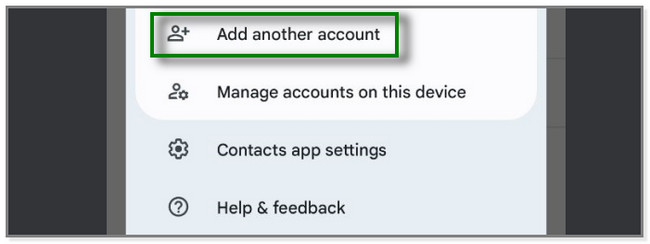
Trinn 2Trykk på nederst på skjermen Reparer og administrer knapp. Du vil se flere alternativer for dataene dine.
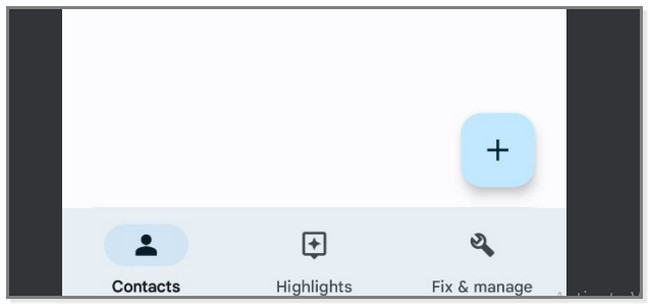
Trinn 3Mange alternativer vises øverst. Trykk på Gjenopprett kontakter og velg kontoen din for å gjenopprette kontaktene dine. Gjenopprettingsprosessen vil bare vare i noen få minutter.
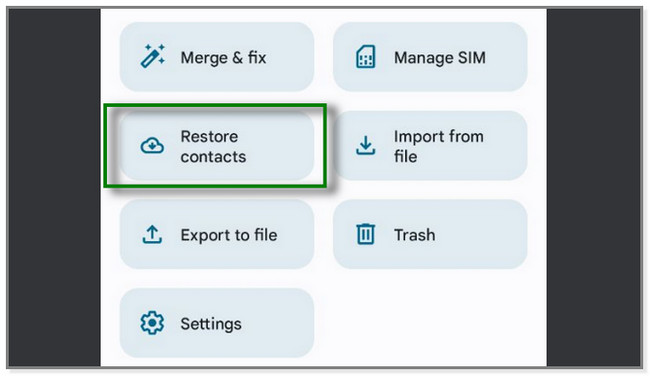
Del 3. Gjenopprett kontakter fra Broken Samsung via Samsung Smart Switch
Samsung Smart Switch er kjent for å overføre filer fra forskjellige enheter. Men vet du at denne appen har en sikkerhetskopierings- og gjenopprettingsfunksjon? Du leste riktig! Denne appen kan sikkerhetskopiere og gjenopprette filer som bilder, videoer og kontakter. Men du kan bare gjenopprette dataene dine via et SD-kort eller koble telefonen til datamaskinen.
Trinnene nedenfor eksemplifiserer gjenoppretting av kontakter til en annen telefon ved hjelp av en datamaskin. Vennligst les og følg veiledningen nedenfor om Galaxy S7 kontaktgjenoppretting.
Trinn 1Last ned Smart Switch på både telefon og datamaskin. Koble den nye telefonen til datamaskinen. Bruk en USB-kabel under prosessen. Etter det klikker du på Gjenopprette knappen på høyre side av datamaskinen.
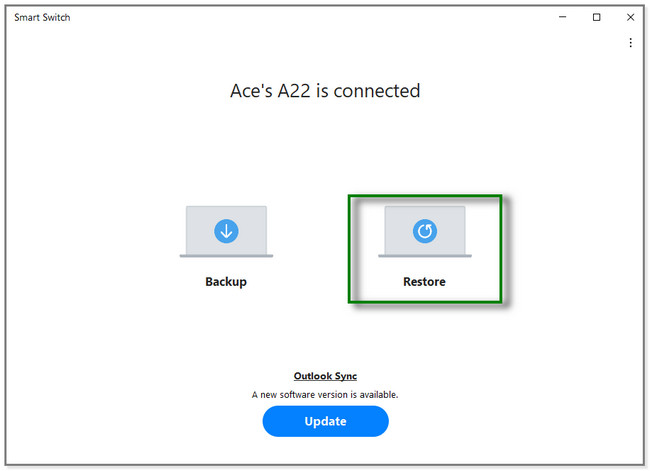
Trinn 2På venstre side av programvaren klikker du på Velg fil manuelt knapp. Etter det velger du Kontakter du vil bli frisk. Følg instruksjonene på skjermen senere. Klikk på Gjenopprette knappen for å hente filene dine.
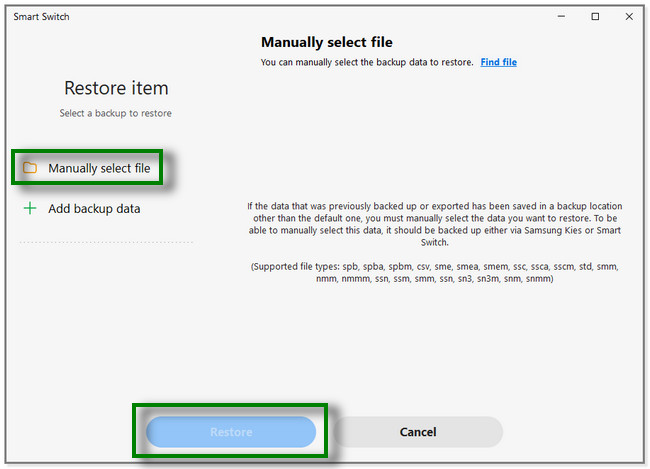
Del 4. Gjenopprett kontakter fra ødelagte Samsung ved hjelp av Samsung Cloud
Samsung Cloud er skylagring som sikkerhetskopierer dataene dine til Samsung-servere. Den støtter data som kontakter, anropslogger og mer. Du kan også bruke denne appen til å gjenopprette kontakter fra ødelagte Samsung og gjenopprette dem til en annen telefon. I tillegg tilbyr denne appen gratis 15 GB lagringsplass for Samsung-kontoene dine. Dessuten kan denne appen automatisk sikkerhetskopiere dataene dine hver gang. Senere vil du også se et bonustips om hvordan du sikkerhetskopierer dataene dine ved hjelp av denne appen. Fortsett til trinnene nedenfor for å gjenopprette kontakter bruker Samsung Cloud.
Trinn 1På innstillinger appen på telefonen, trykk på Søk ikon. Etter det, skriv inn Kontoer og sikkerhetskopi. Senere trykker du på Gjenopprett data knapp.
Merk: Hvis du vil sikkerhetskopiere dataene dine, trykker du på Backup data knapp. Etter det vil du se dataene du kan sikkerhetskopiere. Vennligst velg dem, avhengig av dine preferanser. Etterpå trykker du på Back-Up knapp.
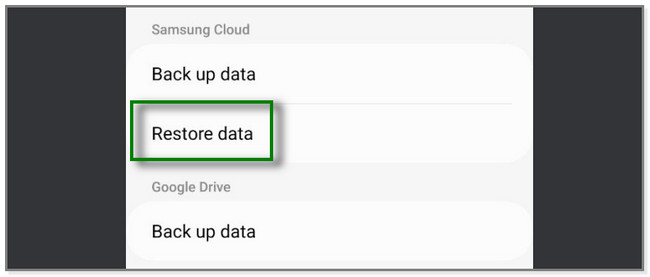
Trinn 2Trykk på Kontakter seksjonen under kontonavnet ditt. Etter det, trykk på Gjenopprette knappen og vent i minst noen minutter.
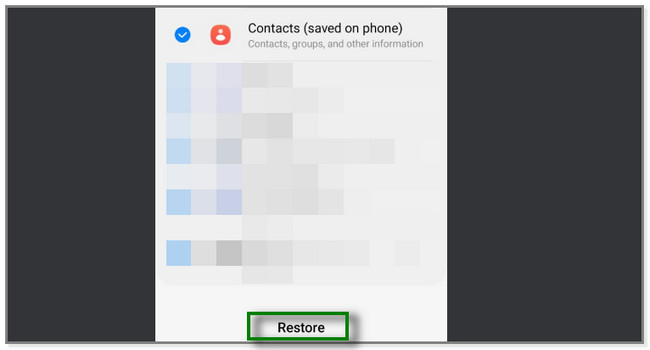
Del 5. Vanlige spørsmål om hvordan du gjenoppretter kontakter fra ødelagte Samsung
1. Hvordan finner jeg kontaktene mine som er lagret på Google?
Logg på Google-kontoen din på telefonen eller datamaskinen. Etter det, finn Mennesker og deling seksjon. Senere vil du se Kontakter delen øverst på skjermen. Trykk på Kontakter knapp med a Person ikonet på venstre side. Du vil se de lagrede kontaktene på Google-kontoen din.
2. Lagrer SIM-kortet kontakter?
Ja. SIM-kort lagrer opptil 250 kontakter. Men mesteparten av tiden lagrer moderne telefoner kontaktene dine i skylagring. Og noen ganger, på selve telefonen. Du kan velge destinasjonen til kontakten ved å trykke på plussknappen. Senere trykker du på Lagre kontakt til knappen øverst og velg JA.
Dette innlegget lærer deg hvordan du gjenoppretter kontakter fra ødelagte Samsung. FoneLab Broken Android Data Extraction skiller seg ut. Det kan direkte hjelpe deg med å gjenopprette kontakter fra telefonen uten sikkerhetskopi. Det kan også fikse noen problemer på din Samsung-telefon. Last ned programvaren nå!
Fest ditt frosne, krasjte, skjermlåste eller skjermlåste Android-system til normalt eller Gjenopprett data fra ødelagte Android-telefoner eller SD-kort.
- Løs dine Android-deaktiverte problemer og gjenopprett data fra telefonen.
- Trekk ut kontakter, meldinger, WhatsApp, bilder, etc. fra ødelagte Android-enheter eller minnekort.
- Android-telefon- og SD-kortdata er tilgjengelige.
